This content has been machine translated dynamically.
Dieser Inhalt ist eine maschinelle Übersetzung, die dynamisch erstellt wurde. (Haftungsausschluss)
Cet article a été traduit automatiquement de manière dynamique. (Clause de non responsabilité)
Este artículo lo ha traducido una máquina de forma dinámica. (Aviso legal)
此内容已经过机器动态翻译。 放弃
このコンテンツは動的に機械翻訳されています。免責事項
이 콘텐츠는 동적으로 기계 번역되었습니다. 책임 부인
Este texto foi traduzido automaticamente. (Aviso legal)
Questo contenuto è stato tradotto dinamicamente con traduzione automatica.(Esclusione di responsabilità))
This article has been machine translated.
Dieser Artikel wurde maschinell übersetzt. (Haftungsausschluss)
Ce article a été traduit automatiquement. (Clause de non responsabilité)
Este artículo ha sido traducido automáticamente. (Aviso legal)
この記事は機械翻訳されています.免責事項
이 기사는 기계 번역되었습니다.책임 부인
Este artigo foi traduzido automaticamente.(Aviso legal)
这篇文章已经过机器翻译.放弃
Questo articolo è stato tradotto automaticamente.(Esclusione di responsabilità))
Translation failed!
更改 XenCenter 选项
可以更改影响 XenCenter 工作环境的各种设置。在工具菜单上,单击选项,单击某个选项卡并更改设置,然后单击确定保存更改。
确认设置
使用此选项卡上的设置可配置在以下情况下是否显示确认对话框:
- 消除警报时
- 消除更新时
- 消除事件时
- 验证 OVF/OVA 包时
插件设置
插件是可选组件,可以添加到 XenCenter 中以扩展其功能。使用 XenCenter 插件可以在主窗口中添加自定义菜单项甚或所有选项卡。例如,通过执行此操作,ISV 可以将自己的产品与 XenCenter 相集成,而最终用户可以将产品与公司现有清单管理功能集成。菜单项可以在客户端计算机上运行 Microsoft PowerShell 脚本,甚至可以运行任意可执行文件。选项卡用 Web 页面来填充,并且可以由网络上的其他服务或 VM 调用。
插件组件
XenCenter 插件包含以下组件:
- XML 配置文件。
- 每个受支持区域的资源 DLL。
- 应用程序及其所需的任何资源。
将插件组件放置到 XenCenter 安装文件夹的 plugins 子文件夹中。这些组件在启动 XenCenter 时加载。例如,如果使用默认 XenCenter 安装目录,则插件将位于:
C:\Program Files (x86)\XenServer\XenCenter\plugins <your_organization_name><your_plugin_name>
<!--NeedCopy-->
默认:关闭
查看可用插件
要查看 XenCenter 中当前可用插件的列表,以及启用或禁用各个插件,请在工具菜单上选择选项。此时将显示选项对话框。从左侧窗格中的选项列表中,选择插件。
默认值:开
创建插件
要了解如何为 XenCenter 创建插件,请参阅 XenCenter 插件规范和示例存储库中的示例和随附文档。您可以通过在帮助菜单中单击联机 XenCenter 插件,随时从 XenCenter 访问该 Web 页面。
有关详细信息,请参阅《XenCenter 插件规范指南》。
保存并还原设置
使用此选项卡上的设置来指定是否存储托管服务器的登录凭据。存储的登录凭据可用于在启动每个 XenCenter 会话时自动重新连接到所有托管服务器。您也可以在此处设置主密码来保护存储的登录凭据。
| 选项 | 说明 | 默认 |
|---|---|---|
| 保存并在启动时还原服务器连接状态 | 所有托管服务器的登录凭据(您的用户名和密码)都可以存储在 XenCenter 之间。这些凭据用于在每个新 XenCenter 会话开始时自动重新连接到相应的服务器。选中此复选框时,XenCenter 将在每个会话结束时记住所有托管服务器的连接状态。XenCenter 尝试在下次会话开始时恢复这些服务器。 | 关 |
| 需要主密码 | 启用启动时保存并还原服务器连接状态后,您可以使用主密码保护存储的登录凭据,以确保它们保持安全。在每个会话开始时,系统会提示您输入此主密码,然后自动恢复与托管服务器的连接。 | 关 |
| 更改主密码 | 选择此选项可更改当前主密码。系统将提示您输入当前密码,然后输入并确认新的主密码。 |
安全设置
| 选项 | 说明 | 默认 |
|---|---|---|
| 找到新证书时警告我 | 如果选中该复选框,每当在托管服务器上找到新的 TLS 安全证书时,XenCenter 都会显示一条警告消息。如果您不希望在连接托管服务器时显示找到新证书的警告消息,可清除该复选框。 | 关 |
| 证书更改时警告我 | 如果您不希望在连接托管服务器时显示找到已修改证书的警告消息,可清除该复选框。如果选中该复选框,每当在托管服务器上找到已修改证书时,XenCenter 都会显示一条警告消息。 | 开 |
| 提醒我在轮换池密码时更改服务器 root 用户密码 | 如果您不希望在轮换池密钥后系统提示您更改 root 用户密码,请取消选冲此复选框。选中该复选框将在轮换池密钥后提示您更改 root 用户密码。 | 开 |
另请参阅:连接服务器和断开服务器连接。
XenCenter 更新设置
| 选项 | 说明 | 默认 |
|---|---|---|
| 检查 XenCenter 的新版本 | 如果选中该复选框,XenCenter 将定期检查是否有可用的新版本 XenCenter,如果发现新版本,将向您发出通知。清除该复选框可以禁用定期检查功能。 | 开 |
另请参阅:
显示设置
此选项卡允许您配置图形在性能选项卡中的显示方式。
| 选项 | 说明 | 默认 |
|---|---|---|
| 面积图 | 如果您希望以面积图形式查看性能选项卡上显示的性能数据,请选择该单选按钮。例如: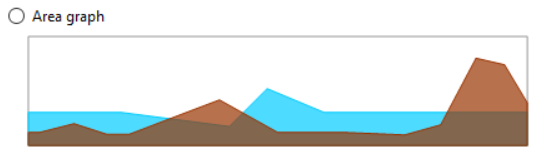
|
否 |
| 折线图 | 如果您希望以折线图形式查看性能选项卡上显示的性能数据,请选择该单选按钮。例如: 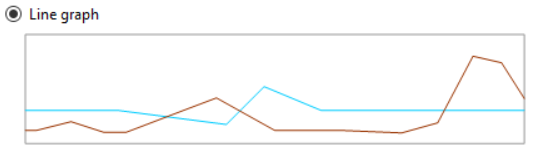
|
是 |
| 记住资源的最后一个选定的选项卡 | 选择此选项可在下次单击该资源时显示您上次查看的资源的选项卡。 | 开 |
| 在更新和升级日志控制台中显示时间戳 | 选择此选项可在更新和升级日志中包含时间戳信息。 | 开 |
另请参阅: 监视系统性能。
您还可以使用此选项卡来配置 XenCenter 是否记住上次为资源选择的选项卡。
控制台设置
| 选项 | 说明 | 默认 |
|---|---|---|
| 与远程控制台共享剪贴板内容 | 如果选中该复选框,将与远程控制台共享本地文本剪贴板内容。剪切或复制的项目将放置在剪贴板上,并且可供粘贴到本地计算机或远程控制台上。 | 开 |
| 全屏模式 | 用于来回切换控制台全屏模式的键盘快捷方式。 | Ctrl+Enter |
| 停靠/取消停靠 | 用于从 XenCenter 窗口取消停靠控制台选项卡以及重新停靠该选项卡的键盘快捷方式。 | Alt+Shift+U |
| 释放键盘和鼠标 | 当 VM 中的操作系统捕获键盘和鼠标光标供来宾操作系统使用时。执行的所有击键、鼠标移动和按钮单击操作都会转到 VM。为了将键盘和鼠标的所有权返还给主机操作系统,XenCenter 在键盘上保留了一个特殊键:此键为主机键。默认情况下,主机键是键盘上的右 Ctrl 键。可以使用此功能更改此默认设置。 | 右 Ctrl 键 |
| 将控制台取消停靠时保留当前缩放设置 | 如果选中该复选框,可在控制台停靠和取消停靠时使用相同的控制台缩放设置。 | 开 |
| 切换回默认控制台时保留当前缩放设置 | 如果选中该复选框,在不同控制台类型(例如,VNC/文本控制台)之间切换时,将保持相同的控制台缩放设置。 | 开 |
| 向远程桌面控制台发送 Windows 键组合 | 如果选中该复选框,XenCenter 会将从键盘输入的任何 Windows 键组合发送到远程桌面控制台。 | 开 |
| 从远程桌面控制台接收声音 | 选中此复选框可让 XenCenter 在本地计算机(运行 XenCenter 的计算机)上播放来自远程桌面控制台上运行的应用程序的声音。 | 开 |
| 远程桌面控制台变为可用时自动切换到该控制台 | 如果选中该复选框,每当远程桌面控制台可用时,XenCenter 都会自动从使用标准图形控制台切换为使用远程桌面控制台。 | 开 |
| 直接连接服务器的控制台会话 | 选中此复选框可让 XenCenter 连接到远程服务器上的现有控制台会话。打开远程桌面控制台会话时,XenCenter 会使用此会话,而非创建新的虚拟控制台会话。 | 开 |
对 Windows 远程桌面控制台设置进行的所有更改都将在重新启动 XenCenter 后生效。
另请参阅:运行远程控制台会话。
连接设置
代理服务器
XenCenter 可以配置为直接连接托管服务器,或者使用代理服务器进行连接。可以使用您的操作系统的代理服务器设置,也可以指定代理服务器。
- 选择不使用代理服务器时,XenCenter 将直接连接托管服务器而不使用代理服务器。
- 选择 Use your operating system’s proxy server settings(使用您的操作系统的代理服务器设置)以使用在操作系统中设置的相同代理设置。
- 如果您希望 XenCenter 连接到指定的代理服务器,请选择使用此代理服务器。使用 HTTP CONNECT 建立到服务器的安全 TLS 通道。输入代理服务器地址以及要使用的端口号。
要直接发出 XenServer 连接请求而不通过代理服务器,请选中 Bypass proxy server for XenServer connections(为 XenServer 连接绕过代理服务器)复选框。要请求通过代理服务器进行所有连接,请清除该复选框。
XenServer 连接是指在 XenCenter 与 XenServer 系统之间提供通信(例如,发送命令和使用控制台)的任何连接。非 XenServer 连接是指提供检查更新等操作的连接。
选中提供凭据复选框,并输入与在指定代理服务器上设置的用户帐户相对应的用户名和密码。
选择所需的身份验证方法:基本或摘要式(默认设置)。
身份验证方法用于对代理服务器进行身份验证。选择的身份验证方法应与为代理服务器所设置的身份验证方法相同。
例如,如果代理服务器请求 XenCenter 使用摘要式身份验证方法进行身份验证,则在选择基本身份验证方法的情况下,XenCenter 将无法进行身份验证。
默认值:不使用代理服务器
连接超时
可以通过调整等待连接超时的秒数,指定在与托管服务器建立连接时等待的时长。如果您不希望由于网络问题而收到许多虚假警报,请勿将此值设置得过低。
默认值:20 秒
另请参阅:连接服务器和断开服务器连接。
外部工具设置
XenCenter 可以启动连接到 XenServer 主机的外部 SSH 控制台。支持的外部 SSH 控制台工具为 PuTTY 和 OpenSSH。要使用外部 SSH 控制台,请确保您在托管 XenCenter 的系统中安装了其中一个或两个工具。
可以在 XenCenter 中同时配置指向 PuTTY 和 OpenSSH 的路径。但是,XenCenter 仅尝试使用在此对话框中选择的工具。默认情况下,XenCenter 会选择已安装的工具。如果同时安装了这两个工具,则选择 PuTTY。
This Preview product documentation is Cloud Software Group Confidential.
You agree to hold this documentation confidential pursuant to the terms of your Cloud Software Group Beta/Tech Preview Agreement.
The development, release and timing of any features or functionality described in the Preview documentation remains at our sole discretion and are subject to change without notice or consultation.
The documentation is for informational purposes only and is not a commitment, promise or legal obligation to deliver any material, code or functionality and should not be relied upon in making Cloud Software Group product purchase decisions.
If you do not agree, select I DO NOT AGREE to exit.